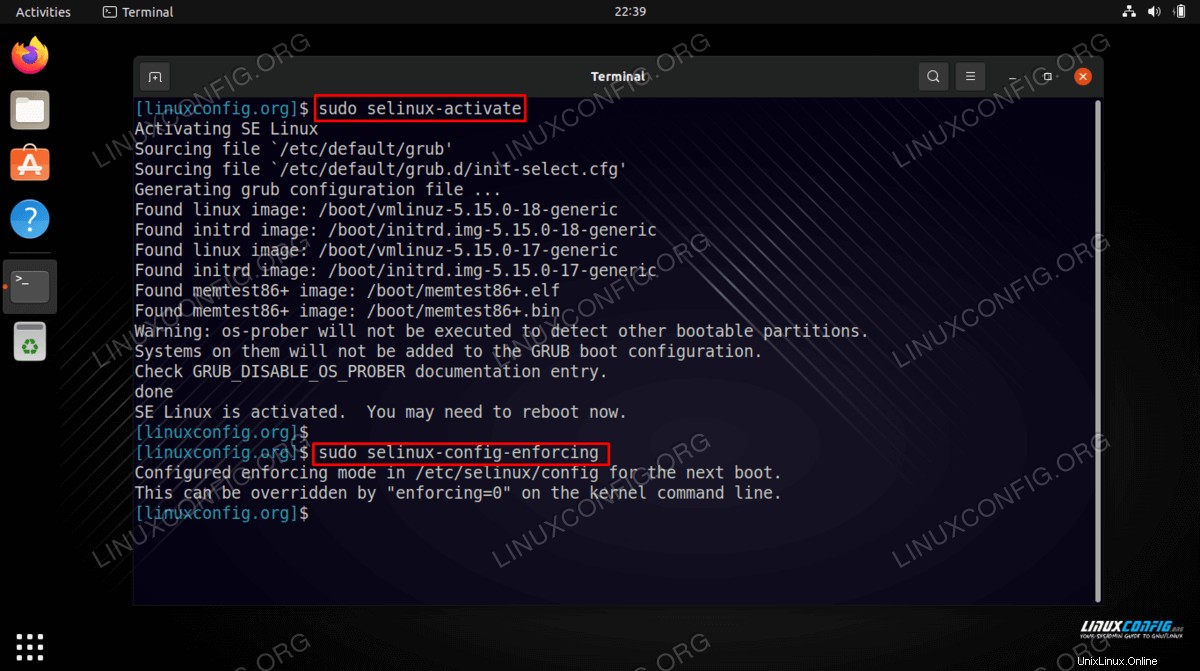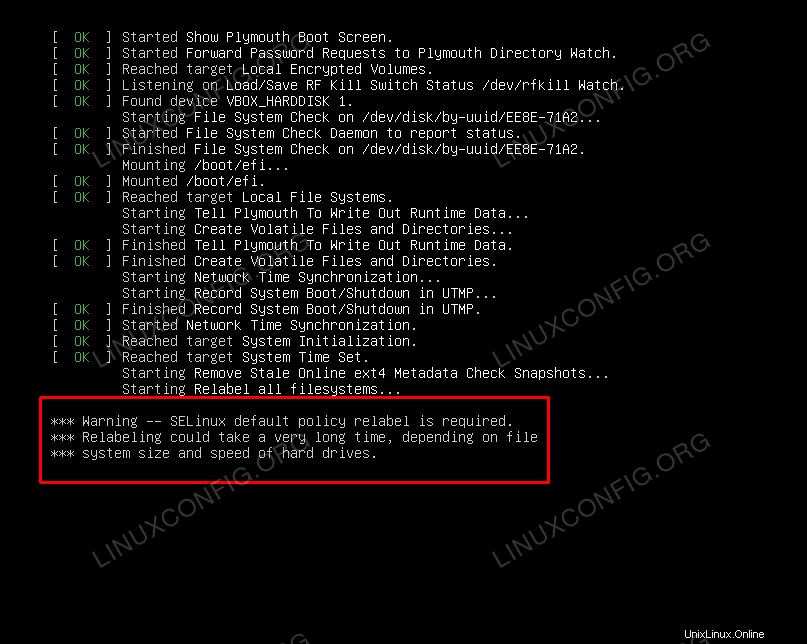El propósito de este tutorial es cubrir las instrucciones paso a paso para instalar, habilitar y deshabilitar SELinux en Ubuntu 22.04 Jammy Jellyfish.
SELinux, que significa Security Enhanced Linux, es una capa adicional de control de seguridad creada para sistemas Linux. La versión original de SELinux fue desarrollada por la NSA. El mayor contribuyente en este momento es Red Hat.
En este tutorial aprenderás:
- Cómo instalar SELinux en Ubuntu 22.04
- Cómo habilitar y deshabilitar SELinux en Ubuntu 22.04
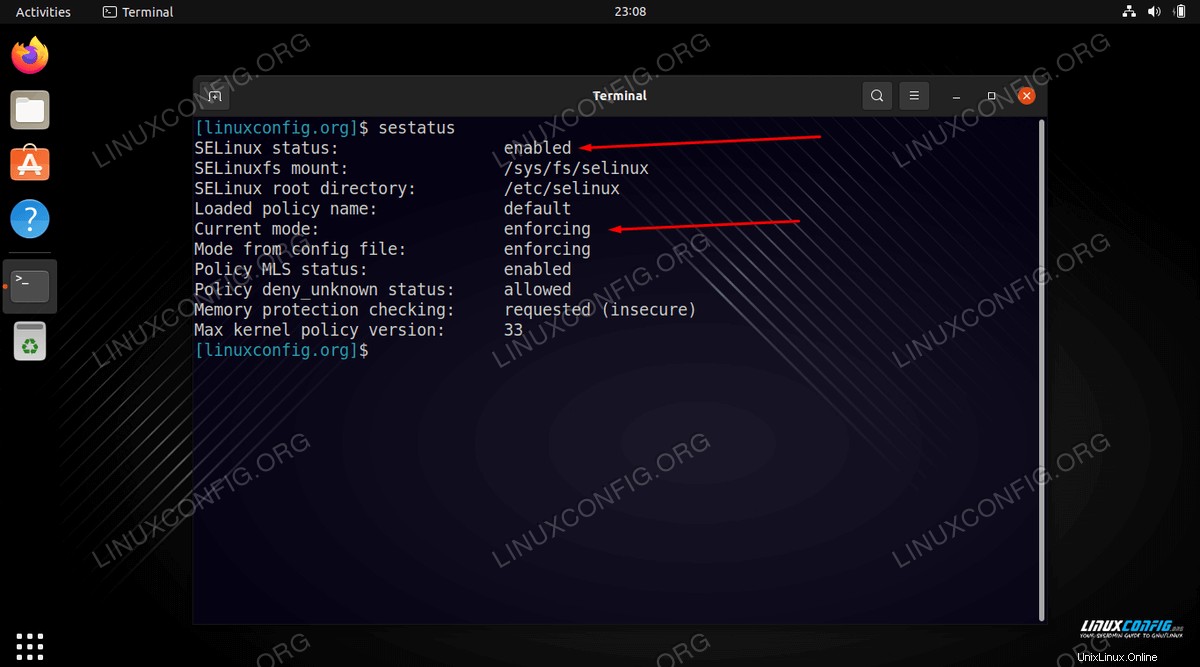
| Categoría | Requisitos, convenciones o versión de software utilizada |
|---|---|
| Sistema | Ubuntu 22.04 Medusa Jammy |
| Software | SELinux |
| Otro | Acceso privilegiado a su sistema Linux como root o a través de sudo comando. |
| Convenciones | # – requiere que los comandos de Linux dados se ejecuten con privilegios de root, ya sea directamente como usuario root o mediante el uso de sudo comando$ – requiere que los comandos de Linux dados se ejecuten como un usuario normal sin privilegios |